Содержание
Лучшие новые функции iOS 10 (и способы их использования)
НЕКЕШЕРОВАННЫЙ КОНТЕНТ
iOS 10 — одно из самых больших обновлений, которое Apple внесла в свою мобильную операционную систему. Если вас ошеломили все новые и обновленные функции iOS 10, вы, конечно, не одиноки — но не бойтесь, мы играем с ней несколько месяцев и рады выделить вам все действительно замечательные функции. следует использовать прямо сейчас.
Экран блокировки: долгое свайпание, привет, виджеты
Начнем с первого, с чем вы столкнетесь после обновления: с нового экрана блокировки.
Когда в 2007 году Apple представила iPhone и его умный механизм разблокировки свайпом, мир был очень впечатлен. Теперь, почти десять лет спустя, они
со
проведите пальцем, чтобы разблокировать. Теперь вы используете кнопку «Домой», чтобы разблокировать свой телефон (хотя, если вы предпочитаете, как Touch ID работает в iOS 9,
мы вас прикрыли
).
СВЯЗАННЫЕ С:
Как разблокировать устройство iOS 10 одним щелчком мыши (как в iOS 9)
Вы по-прежнему можете проводить пальцем влево и вправо на экране блокировки, но вместо разблокировки вы найдете пару новых функций. В iOS 9 вы могли получить доступ к своей камере, проведя пальцем вверх от правого нижнего угла экрана (маневр, который был немного разочаровывающим, поскольку его легко было пропустить и вместо этого открыть Центр управления). Теперь вы проводите пальцем влево одним большим безошибочным движением, чтобы открыть камеру. Нам потребовался день или около того, чтобы привыкнуть к этому крошечному на бумаге, но огромному улучшению в реальной жизни.
Однако это ничто по сравнению с самым большим изменением экрана блокировки: виджетами. Теперь, если вы проведете пальцем вправо в этом старом знакомом движении разблокировки телефона, вы откроете целую панель виджетов приложений, подобных тем, что на панели уведомлений iOS 9. С первого взгляда вы можете увидеть текущую погоду, список дел или любое количество вещей. Никогда не обращали особого внимания на виджеты? Сейчас самое время начать. Виджеты приложений более полезны, чем когда-либо в iOS 10, и у нас есть удобный учебник,
С первого взгляда вы можете увидеть текущую погоду, список дел или любое количество вещей. Никогда не обращали особого внимания на виджеты? Сейчас самое время начать. Виджеты приложений более полезны, чем когда-либо в iOS 10, и у нас есть удобный учебник,
поможет вам настроить, какие виджеты будут отображаться на экране блокировки
.
СВЯЗАННЫЕ С:
Как изменить порядок виджетов на экране блокировки в iOS 10
iMessage: теперь с обратными ссылками, стикерами, невидимыми чернилами и многим другим
Из всех приложений iMessage претерпел самые серьезные изменения. То, что раньше было относительно спартанским применением, теперь превратилось в настоящий швейцарский армейский нож с поверхностными и практичными дополнениями. То, что когда-то было усовершенствованной версией обмена текстовыми сообщениями, теперь превратилось в полноценное коммуникационное приложение, наполненное навороченными наворотами. Вкратце: перемещайтесь по Snapchat, вот и iMessage.
Вкратце: перемещайтесь по Snapchat, вот и iMessage.
Больше смайликов?
Огромный
смайлики.
Одно из первых изменений, которое буквально бросается в глаза при первом использовании, — это изменение смайлов. Если вы отправите сообщение, состоящее из одного-трех смайликов, они будут в три раза больше.
Но и на этом не заканчивается. iMessage теперь включает возможность наклеивать стикеры на ваши сообщения, когда смайлики просто не подходят. Вы также можете рисовать на отправленных фотографиях, отправлять каракули и наброски (так же, как пользователи Apple Watch), и вы можете вставлять анимированные файлы GIF в свои сообщения. Не волнуйтесь, если у вас нет под рукой GIF-файлов, есть встроенная поисковая система GIF для всех ваших мемов и котят. Обратите внимание на значки, которые вы используете для доступа к этим новым функциям на снимках экрана выше: значок сердца вызывает панель каракули, маленькая кнопка App Store дает вам доступ к поиску изображений (включен по умолчанию) и стикерам Mario, к которым также можно получить доступ через приложение. Кнопка «Магазин» — это бесплатная дополнительная функция, к которой мы скоро вернемся.
Кнопка «Магазин» — это бесплатная дополнительная функция, к которой мы скоро вернемся.
Если вас чуть не вырвало во рту от идеи Лизы Фрэнк наклеивать стикеры и гифки на все сообщения iMessages, не отчаивайтесь. В iMessage также есть некоторые действительно практические улучшения, такие как Invisible Ink.
Вы можете скрыть текстовое сообщение или фотографию, удерживая синюю стрелку в поле текстового сообщения, а затем выбрав «Отправить невидимыми чернилами» во всплывающем меню. Сообщение будет размытым, пока получатель не коснется его, а затем через мгновение оно снова станет скрытым. Наконец, способ отправить ваши секретные фотографии косплея Гарри Поттера с минимальной конфиденциальностью.
iMessage использует почти похожий на Facebook подход к сообщениям с добавлением обратных ссылок, простого способа ответить на сообщение. Просто коснитесь полученного сообщения, а затем прикрепите к нему небольшой значок, например, большой палец вверх или вопросительный знак — идеально для тех случаев, когда все, что вы набирали, было «ОК» или «что?» в ответ.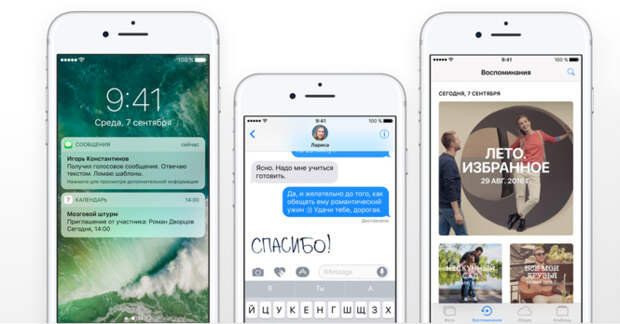 Мы признаем, что сначала нас это оттолкнуло (поскольку это казалось ужасно ленивым), но после использования бета-версии iOS 10 в течение некоторого времени мы действительно полюбили ее.
Мы признаем, что сначала нас это оттолкнуло (поскольку это казалось ужасно ленивым), но после использования бета-версии iOS 10 в течение некоторого времени мы действительно полюбили ее.
СВЯЗАННЫЕ С:
Как исправить iMessage, не отображающий эффекты сообщений в iOS 10
Однако наиболее практичным улучшением iMessage является функциональность камеры. Некоторые функции бесполезны, например, возможность отправить «живую» фотографию с iPhone 6S или лучше (на самом деле это просто крошечный видеоклип). Но iMessage также значительно улучшил захват и отправку фотографий. В iOS 9, когда вы хотели сделать новую фотографию, например селфи, вас выгнали бы из iMessage в приложение камеры. Точно так же, отправив уже сделанную фотографию, вы откроете приложение «Фотографии», и вы будете прокручивать ее в поисках.
Однако теперь все это происходит прямо в iMessage, как показано выше.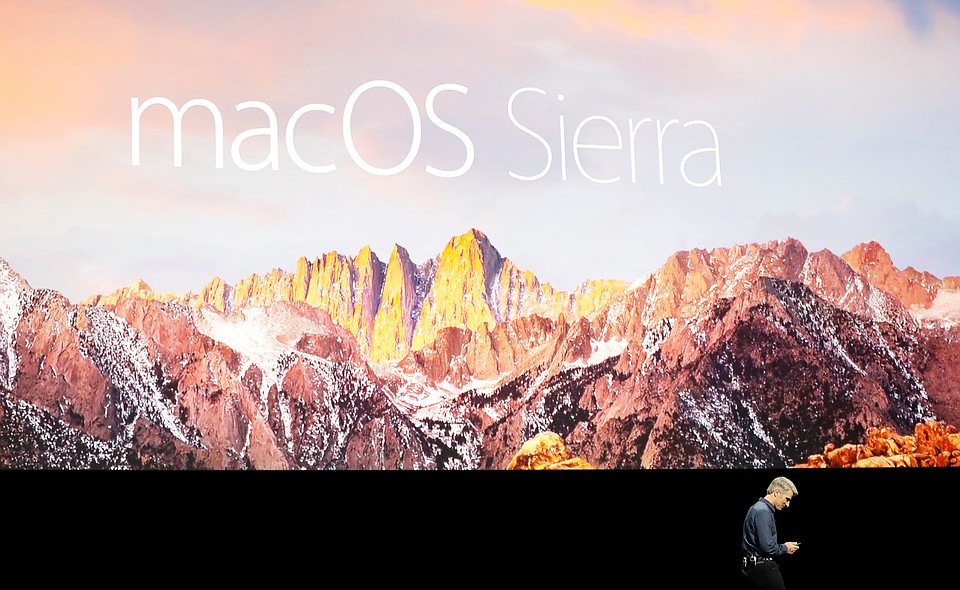 Нажмите на значок камеры, и вы получите предварительный просмотр в реальном времени (где вы можете сразу сделать снимок и использовать его, не выходя из iMessage), или вы можете провести пальцем влево и сразу же прокрутить свою камеру. Это одно из тех фантастических улучшений, которое заставляет задуматься, почему так было не всегда. Вы по-прежнему можете получить доступ ко всей камере и фотопленке (просто проведите пальцем вправо, чтобы отобразить значки рядом с предварительным просмотром фотографии в реальном времени), но новая быстрая функция камеры в приложении означает, что вам никогда не понадобится.
Нажмите на значок камеры, и вы получите предварительный просмотр в реальном времени (где вы можете сразу сделать снимок и использовать его, не выходя из iMessage), или вы можете провести пальцем влево и сразу же прокрутить свою камеру. Это одно из тех фантастических улучшений, которое заставляет задуматься, почему так было не всегда. Вы по-прежнему можете получить доступ ко всей камере и фотопленке (просто проведите пальцем вправо, чтобы отобразить значки рядом с предварительным просмотром фотографии в реальном времени), но новая быстрая функция камеры в приложении означает, что вам никогда не понадобится.
Наконец — и это самое большое изменение в приложении — теперь в iMessage есть приложения. Возможно, вы заметили, что на панели сообщений есть маленький крошечный значок App Store. Коснитесь его, и вы увидите приложения Apple iMessage по умолчанию (например, приложение для рукописного ввода и вышеупомянутое приложение для изображений, в котором вы можете искать GIF).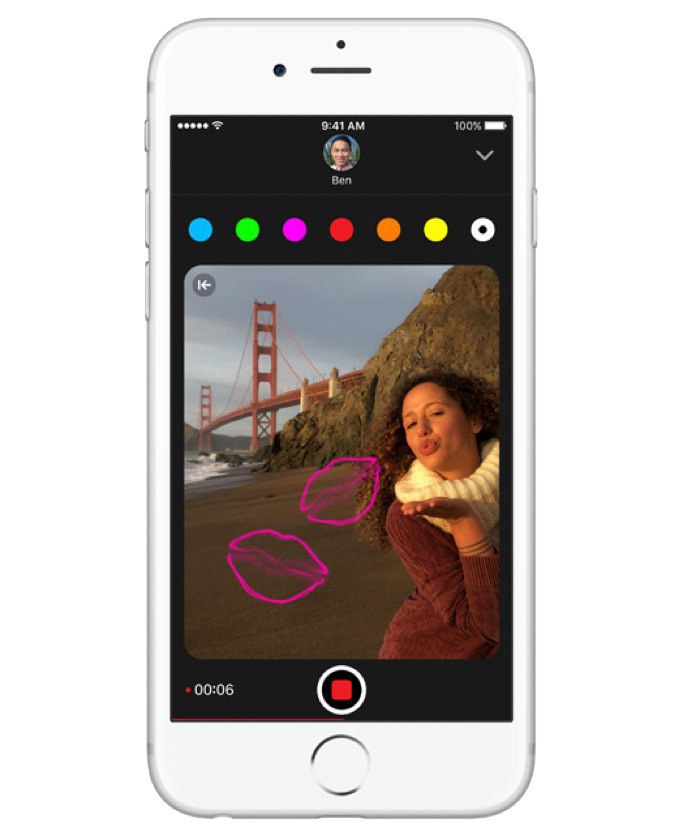 Приклейте ленту к значку, который выглядит как четыре овала, и вы загрузите небольшой мини-магазин приложений, заполненный приложениями, специально настроенными для использования в iMessage. Хотите отправить другу прогноз погоды прямо в iMessage? Вы можете сделать это сейчас. Сыграть с ними в игру? Вы тоже можете это сделать. Скачать кастомные стикеры? О, есть множество наборов наклеек — как и в случае с Super Mario, который мы продемонстрировали в начале этого раздела. Это дивный новый мир для iMessage, и этот мир наполнен приложениями, приложениями и другими приложениями.
Приклейте ленту к значку, который выглядит как четыре овала, и вы загрузите небольшой мини-магазин приложений, заполненный приложениями, специально настроенными для использования в iMessage. Хотите отправить другу прогноз погоды прямо в iMessage? Вы можете сделать это сейчас. Сыграть с ними в игру? Вы тоже можете это сделать. Скачать кастомные стикеры? О, есть множество наборов наклеек — как и в случае с Super Mario, который мы продемонстрировали в начале этого раздела. Это дивный новый мир для iMessage, и этот мир наполнен приложениями, приложениями и другими приложениями.
Удалите встроенные приложения Apple: So Long Tips ‘n Friends
СВЯЗАННЫЕ С:
Как удалить встроенные приложения Apple с главного экрана iOS
Если вы прочитали последний раздел и вам наплевать на наклейки, блестки, невидимые чернила или приложения в iMessage, то вы заслуживаете радости, которую принесет вам следующая функция. Мы все заслуживаем радости, которую приносит следующая функция. Вы можете
Мы все заслуживаем радости, которую приносит следующая функция. Вы можете
наконец удалите встроенные приложения Apple
с главного экрана.
Больше не нужно класть все приложения, которые вы не используете, например Stocks и Tips, в папку Apple Junk. Больше не нужно перемещать их на последнюю панель главного экрана, чтобы игнорировать их. Вы можете наконец изгнать их. Продолжайте, просто нажмите и удерживайте одно, чтобы удалить его, как если бы вы удаляли любое другое приложение, и вы можете удалить его с главного экрана.
Конечно, есть загвоздка. На самом деле они не удаляются, они просто скрыты. Но мы не собираемся смотреть дареному коню в зубы.
Карты: самый совершенный плеер от Apple
Стандартное приложение Apple Maps долгое время было плохим — действительно, примечательно, ужасным. Но не верьте нам на слово. Еще в 2012 году сам генеральный директор Apple Тим Кук
призвал людей скачать Google Карты
потому что Apple Maps были такими плохими.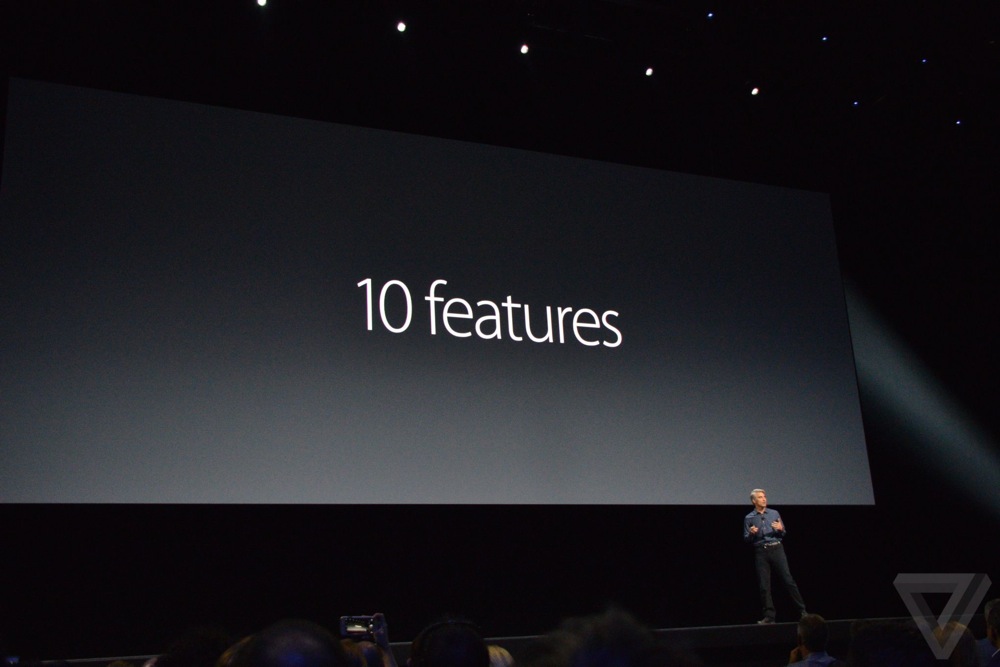
К счастью, версия Maps для iOS 10 чудесным образом дистанцируется от ошибок предыдущих выпусков. Новая версия Карт не только просто более совершенная в целом — она ярче и чище, вы можете масштабировать, не беспокоясь с помощью мультисенсорного щипка, и меню более легкодоступны и их больше, но она включает в себя множество крупных улучшений, которые делают это приложение, которое вы действительно захотите использовать.
СВЯЗАННЫЕ С:
Как настроить iPhone на память, где вы припарковались
Карты
теперь помнит, где вы припарковались
(при этом без вашего участия). Также значительно улучшен поиск. Хотя он по-прежнему извлекается из базы данных Yelp, интерфейс новый и позволяет быстро просматривать категории, чтобы найти именно то, что вам нужно.
Если вы просто
должен
например, если есть кофе марки Dunkin ‘Donuts, теперь вы можете искать бренды — в этом случае вы должны нажать Напитки> Кофейни, и если Dunkin’ Donuts еще не было в списке результатов, вы можете выбрать его из список названий компаний, отображаемый вдоль баннера внизу панели поиска.
Самое главное, конечно, улучшены фактическое отображение и навигация. Это может быть не совсем на уровне Waze для определения направления и расчета маршрутов ниндзя на лету, но теперь это очень надежный инструмент навигации, который большинство людей может с радостью использовать, не прибегая к сторонним решениям.
Центр управления: недавно переделан с новыми друзьями
Центр управления стал одним из самых значительных улучшений iOS за последние годы, а в iOS 10 он стал еще лучше. В iOS 9 элементы управления музыкой располагались прямо на первой панели Центра управления, между двумя уровнями кнопок быстрого доступа. Теперь элементы управления музыкой находятся на отдельной панели справа от основной панели. Если вы любили все в одном месте, вам не понравится это изменение. Если вам нужно больше места для управления музыкой, это довольно приятное обновление.
СВЯЗАННЫЕ С:
Доступ к дополнительным настройкам в Центре управления iOS 11 с помощью 3D Touch
Кроме того, для первых пользователей умного дома есть преимущество: проведите пальцем вправо до конца, и появится специальная панель для аксессуаров и сцен для умного дома. Переключайте отдельные устройства и с легкостью вызывайте сцены освещения или автоматизации прямо с панели управления. Чтобы поближе познакомиться со всем новым в панели управления iOS 10,
Переключайте отдельные устройства и с легкостью вызывайте сцены освещения или автоматизации прямо с панели управления. Чтобы поближе познакомиться со всем новым в панели управления iOS 10,
ознакомьтесь с нашим подробным обзором здесь
.
Камера и фотографии: незначительные настройки камеры, капитальный ремонт фотографий
Изменения в приложении «Камера» незначительны, но приветствуются. Как всегда, в нем есть некоторые общие улучшения (он загружается быстрее, изменение функций в приложении кажется более плавным и т. Д.), Но есть также некоторые очень конкретные настройки, которые стоит отметить. Во-первых, исчезла та странная особенность iOS 9, когда при открытии приложения камеры воспроизведение музыки приостанавливалось (хотя во время записи видео музыка по-прежнему приостанавливается).
Кроме того, Apple переместила кнопку переключения камеры (также известную как кнопка селфи) из верхней части интерфейса камеры прямо вниз рядом с кнопкой камеры. Это крошечное, но очень полезное улучшение интерфейса — раньше было неудобно и непрактично переключаться с фронтальной камеры на заднюю.
Это крошечное, но очень полезное улучшение интерфейса — раньше было неудобно и непрактично переключаться с фронтальной камеры на заднюю.
Если вы поклонник функции Live Photos, у вас есть два новых преимущества: вы можете применить фотофильтры и стабилизацию изображения к Live Photos.
Наконец, для опытных пользователей среди нас (и тех, кто хочет воспользоваться преимуществами улучшенных физических камер в iPhone 7 и 7 Plus) приложение «Камера» теперь может записывать фотографии в формате RAW — вы получаете именно то, что видит камера, идеально подходящее для дальнейшего использования. ретуширование без применения фильтрации или сжатия JPEG.
Однако больше, чем настройки камеры, — это изменения в приложении «Фото». Теперь вместо того, чтобы просто каталогизировать ваши фотографии по дате (и, возможно, по альбомам, если вы потратили время на их организацию), приложение «Фото» теперь может
распознавать лица и автоматически организовывать друзей в альбомы
а также автоматически упорядочивайте свои фотографии в «Воспоминаниях», которые группируют похожие фотографии по определенному событию, как и все фотографии, сделанные вами в выходные в День труда.
Отслеживание здоровья и сна: лучшая идентификация и регистрация ваших ZZZ
Хотя приложение Health ни в коем случае не является новым, Apple явно серьезно относится к людям, которые его используют. Приложение «Здоровье» не только имеет гораздо более простой и удобный интерфейс, но и позволяет сосредоточить внимание на основных областях здоровья: активности, внимательности, питании и сне, а также на новых категориях, которые нужно отслеживать, например репродуктивном здоровье. То, что раньше было очень плотной и не очень удобной для пользователя частью опыта iOS, теперь очень легко ориентироваться и понимать.
СВЯЗАННЫЕ С:
Как включить напоминания перед сном, мягкое пробуждение и отслеживание сна в iOS 10
Говоря о сне, часы iOS 10 получили настройку. Теперь вместо того, чтобы просто устанавливать будильник на утро, вы можете использовать функцию «Перед сном», которая включает в себя множество удобных инструментов. Время отхода ко сну будет напоминать вам, когда оно приближается к вашему отходу ко сну (в зависимости от того, сколько часов сна за ночь вы пытаетесь уложить), и он попытается разбудить вас в оптимальное время, а не просто включить будильник в фиксированное время. Еще лучше то, что все эти данные передаются в приложение Health, чтобы вы могли легко отслеживать свой сон с течением времени и видеть, как больше сна (или лишение сна) влияет на вас. Как
Время отхода ко сну будет напоминать вам, когда оно приближается к вашему отходу ко сну (в зависимости от того, сколько часов сна за ночь вы пытаетесь уложить), и он попытается разбудить вас в оптимальное время, а не просто включить будильник в фиксированное время. Еще лучше то, что все эти данные передаются в приложение Health, чтобы вы могли легко отслеживать свой сон с течением времени и видеть, как больше сна (или лишение сна) влияет на вас. Как
мы отмечаем в нашем подробном обзоре функции
, на данный момент это не самый сложный инструмент для отслеживания сна, но это действительно хорошее улучшение.
В качестве последнего примечания к приложению «Здоровье» теперь предлагается заполнить контактную информацию для экстренных случаев и пожелания донора органов (которые затем передаются в некоммерческий регистр доноров органов). Многие люди думают о подписке на донорство органов, но никогда не доходят до этого — теперь приложение «Здоровье» упрощает это сделать.
Нашли новую функцию iOS 10, которая вам нравится, но о которой мы здесь не упоминали? Перейдите к обсуждению на наших форумах и поделитесь своим открытием с iOS 10 со всем миром.
iOS 16: десять главных нововведений
Начало осени – время, когда iPhone получает обновление операционной системы. Новая iOS 16 уже доступна владельцам моделей от iPhone 8 до iPhone 14. Apple заявляет, что операционная система предлагает «совершенно новые функции персонализации, более глубокий интеллект и более удобные способы общения». Вот десять интересных новых функций, которые есть в обновлении:
Настройка экрана блокировки
Гибкая кастомизация экрана блокировки включает галерею стилей и возможность добавлять виджеты погоды, спортивных результатов, календаря и другие. Пользователи смогут настраивать шрифты, сочетать фоновые изображения с отображением времени и даты. Настройки фокуса позволят переключать отображаемые уведомления при выборе между экранами блокировки.
Редактирование текстовых сообщений
iOS 16 позволяет редактировать исходящие сообщения в течение 15 минут после отправки – но разрешено не более пяти правок. Если вы действительно не имели в виду того, что сказали, вы можете полностью отменить отправку сообщения в течение 2 минут. Кроме того, можно пометить сообщение как непрочитанное, если хотите вернуться к нему позже.
Курс
Full Stack розробка
Навчайтесь за вільним графіком, щоб стати універсальним фахівцем зі знанням Back-end та Front-end. Заробляйте $1300 на місяць
РЕЄСТРУЙТЕСЯ!
Быстрая перемотка аудиосообщений
Многократное прослушивание длинных сообщений уйдет в прошлое благодаря возможности быстрой перемотки аудио сообщений вперед и назад.
Приглашение к сотрудничеству
Если вы хотите запустить проект, можно будет отправить сообщение группе сотрудников – каждый получатель будет добавлен в документ или таблицу, которой вы хотите поделиться.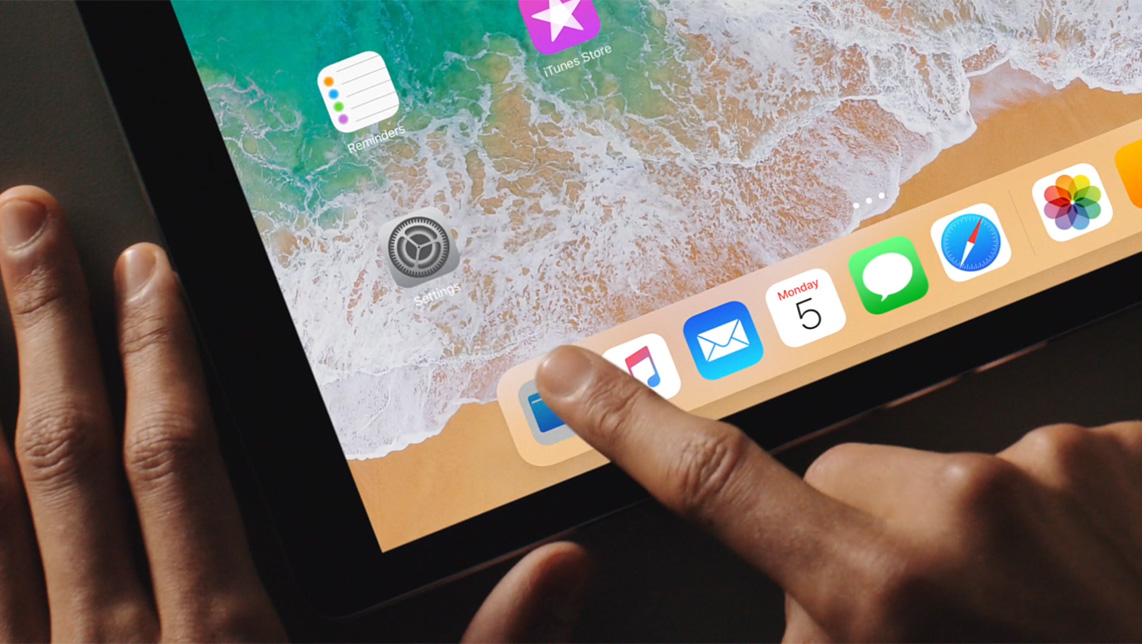 Эта функция будет работать с Apple Files, Keynote, Numbers, Pages, Notes, Reminders и Safari, а также со сторонними приложениями. Затем, когда кто-то вносит изменения, например, в документ Pages, обновление будет размещено в верхней части ветки сообщений.
Эта функция будет работать с Apple Files, Keynote, Numbers, Pages, Notes, Reminders и Safari, а также со сторонними приложениями. Затем, когда кто-то вносит изменения, например, в документ Pages, обновление будет размещено в верхней части ветки сообщений.
Поделиться закладками
Еще одна функция для совместной работы. Она позволяет делиться группой закладок Safari с друзьями. Закладки сможет пополнять любой из пользователей. Обновления будут немедленно переданы всем.
Siri вешает трубку
Сложно завершить разговор, когда у вас заняты руки? Теперь вы можете просто попросить Siri с помощью команды «Привет, Siri, повесь трубку». Правда, незаметно сделать это не удастся – на той стороне вас услышат.
Маршруты с несколькими остановками
Планируете поездку с несколькими остановками по пути? Теперь можно добавить несколько пунктов назначения на прокладываемый маршрут – и вас будут направлять от остановки к остановке.
Фитнес и здоровье
В iOS 16 добавлено приложение «Фитнес» для всех пользователей, которые используют встроенные датчики движения телефона для подсчета сожженных калорий на основе шагов, пройденного расстояния или использования сторонних фитнес-приложений.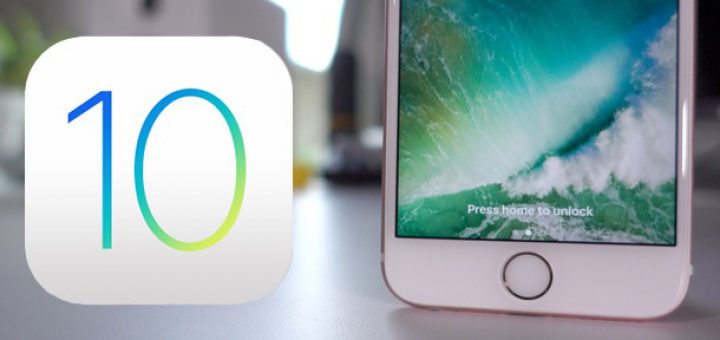 Пользоваться можно даже если у вас нет Apple Watch. А новая функция «Лекарства» в приложении «Здоровье» позволяет отслеживать, что и когда следует принимать.
Пользоваться можно даже если у вас нет Apple Watch. А новая функция «Лекарства» в приложении «Здоровье» позволяет отслеживать, что и когда следует принимать.
Перевод текста с помощью камеры
Идеально подходит для отпуска в дальних странах. Функция позволяет переводить текст вокруг вас с помощью камеры и приложения «Переводчик». Просто направьте камеру на надпись, которую вы хотите перевести, остановите кадр – перевод будет наложен на текст на неподвижном изображении. Можно увеличить масштаб для более внимательного чтения. Кроме того, доступен перевод текста на фотографиях из библиотеки.
Улучшенный режим блокировки
Apple заявляет, что новая функция Lockdown «обеспечивает исключительную защиту для очень небольшого числа пользователей, которые сталкиваются с серьезными, целенаправленными угрозами своей цифровой безопасности». Компания заявляет, что эта функция «еще больше укрепляет защиту вашего устройства и строго ограничивает определенные функции, резко уменьшая поверхность атаки, которая потенциально может быть использована узконаправленным наемным шпионским ПО».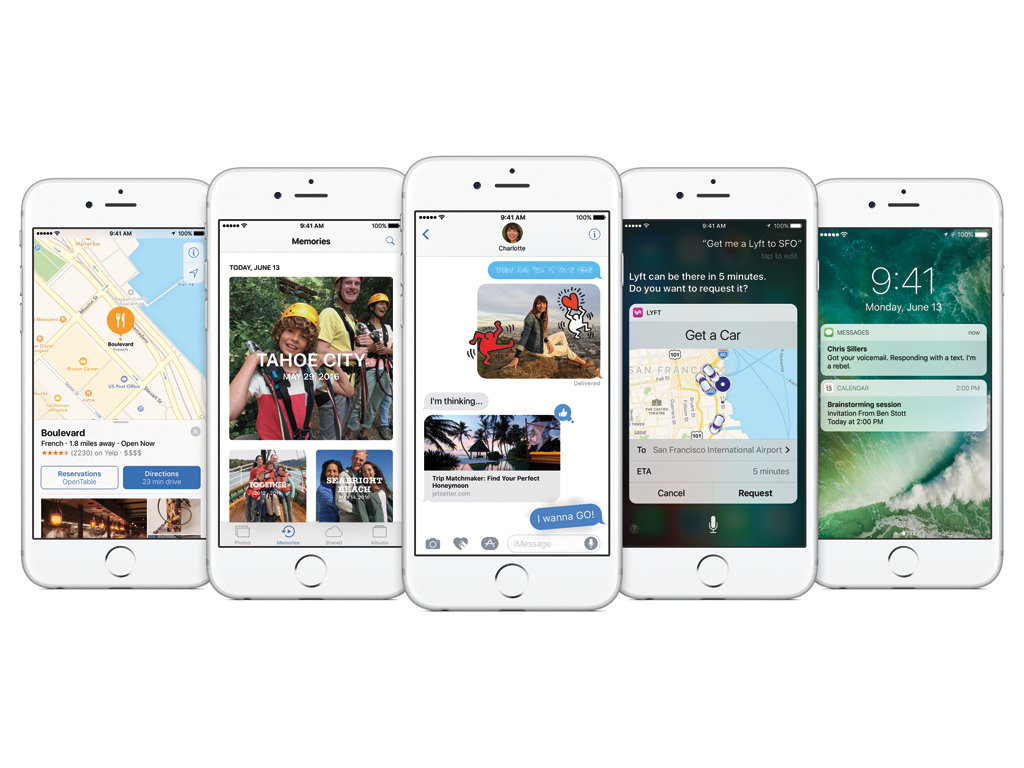
Apple запускает iOS 16 — какие из новых функций не попали в релиз (их добавят позже)
Источник: Bloomberg
Apple, Apple iOS, Apple iPhone, iOS 16, iphone, Смартфон
iOS 10: новые функции, меняющие способ использования iPhone и iPad
iOS 10 наконец-то вышла, и в ней множество новых функций. Вы можете прочитать обширный обзор всего нового в iOS 10 от Бенджамина, чтобы увидеть, насколько это большое обновление. Крупные обновления iOS обычно имеют так много новых функций, что трудно понять, что именно изменилось. После использования iOS 10 все лето я хочу выделить свои любимые функции, которые изменили то, как я использую свои iPhone и iPad.
3D Touch — это эволюция
iPhone 6s и iPhone 6s Plus использовали 3D Touch для продажи нового дисплея, чувствительного к давлению, в качестве причины для обновления, но было легко забыть об этой функции и трудно обнаружить, где она работает .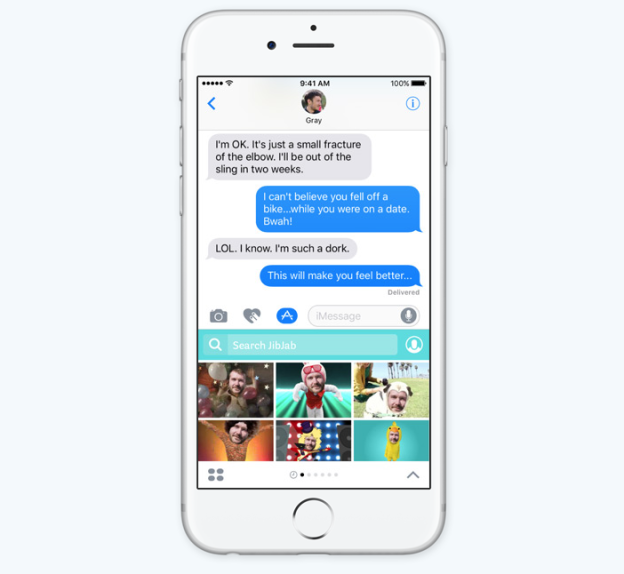 С iOS 10 у Apple было больше времени, чтобы подумать, как должен работать 3D Touch и где он должен быть доступен. В большинстве случаев 3D Touch не является необходимым, но в iOS 10 он является эволюцией по сравнению с реализацией в iOS 9.
С iOS 10 у Apple было больше времени, чтобы подумать, как должен работать 3D Touch и где он должен быть доступен. В большинстве случаев 3D Touch не является необходимым, но в iOS 10 он является эволюцией по сравнению с реализацией в iOS 9.
Например, теперь вы можете использовать 3D Touch на значках приложений на главном экране, которые имеют виджеты iOS 10, чтобы фактически получить доступ к этим виджетам. с главного экрана. Вероятно, Apple когда-либо сможет разместить настоящие виджеты на главном экране. Вы также можете использовать оповещения 3D Touch на экране блокировки, чтобы перейти к действиям, которые ранее требовали менее интуитивных действий с помощью слайдов.
Любимая всеми новая опция 3D Touch, вероятно, находится в Центре уведомлений: 3D Touch, чтобы очистить все уведомления, которые стирают все предупреждения за сегодня, вчера и раньше.
Сообщения ТАК. МНОГО. ЛУЧШЕ.
Трудно объяснить, насколько большой скачок Apple сделала с Сообщениями в iOS 10.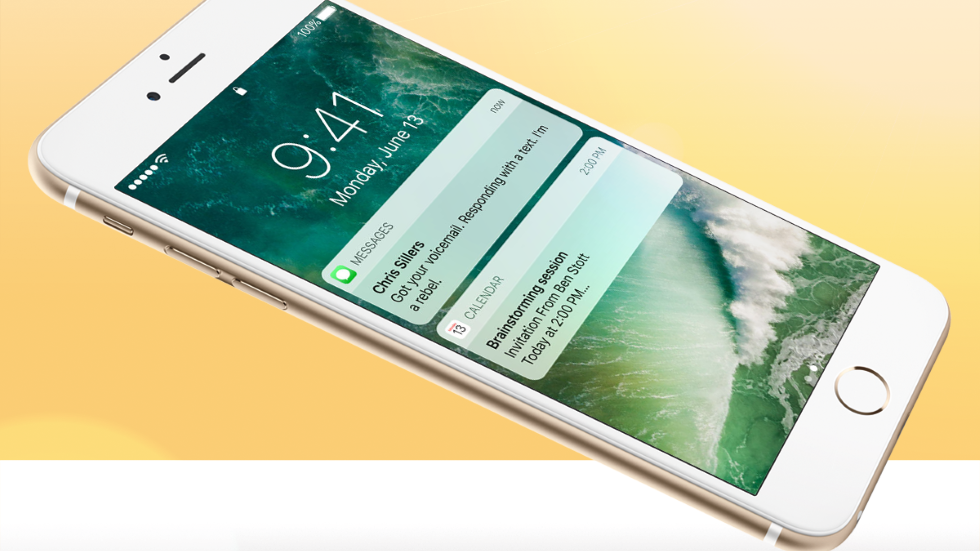 Сторонние приложения, такие как Facebook Messenger, WhatsApp и Telegram, быстро внедрили такие функции, как стикеры, приложения и умные способы отправки. фото и видео, приложение Apple Messages стесняется делать что-то кардинально другое. Это меняется с iOS 10.
Сторонние приложения, такие как Facebook Messenger, WhatsApp и Telegram, быстро внедрили такие функции, как стикеры, приложения и умные способы отправки. фото и видео, приложение Apple Messages стесняется делать что-то кардинально другое. Это меняется с iOS 10.
Я написал три года назад в Твиттере, что iMessage нужны стикеры, и сегодня они официально поступили в продажу. Я даже сделал два набора наклеек, чтобы отпраздновать это событие! И есть много действительно отличных наборов наклеек, которыми я уже одержим: наклейки Om Nom, Retro Emoji и Bubbly Pico! назвать несколько.
Помимо наборов наклеек, Сообщения теперь поддерживают приложения iMessage. Некоторые примеры, такие как Square Cash, кажутся многообещающими. Те немногие, которые я тестировал до сих пор, лучше использовать как обычные приложения вне iMessage и больше кажутся низкопроизводительными доказательствами концепции, но со временем это должно развиваться.
Мультимедийные вставки в сообщениях также фантастичны. Майкл Стибер смоделировал эту концепцию более года назад, и большая часть того, что он представлял, уже существует. Отправка URL-адреса твита через iMessage позволяет предварительно просмотреть твит. При отправке песни через iMessage в нее встраивается трек Apple Music. Вы даже можете отправить видео на YouTube и посмотреть его прямо в режиме предварительного просмотра. Это выглядит действительно здорово и экономит столько усилий в течение дня.
Майкл Стибер смоделировал эту концепцию более года назад, и большая часть того, что он представлял, уже существует. Отправка URL-адреса твита через iMessage позволяет предварительно просмотреть твит. При отправке песни через iMessage в нее встраивается трек Apple Music. Вы даже можете отправить видео на YouTube и посмотреть его прямо в режиме предварительного просмотра. Это выглядит действительно здорово и экономит столько усилий в течение дня.
Сообщения имеют много других изменений (дополнительные сведения см. в нашем обзоре), но в целом это действительно забавное приложение после того, как вы освоите новую кривую обучения.
Колыбельная перед сном
В iPhone всегда были будильники, которые будили нас, а начиная с iOS 10 у нас появился будильник, который напоминает нам ложиться спать!
Я начал использовать эту функцию в конце бета-тестирования, и она очень хороша. Вы получаете новый набор звуков будильника, который намного лучше стандартных параметров, и вы можете легко установить, как долго вы хотите спать, в зависимости от того, когда вы хотите просыпаться и ложиться спать.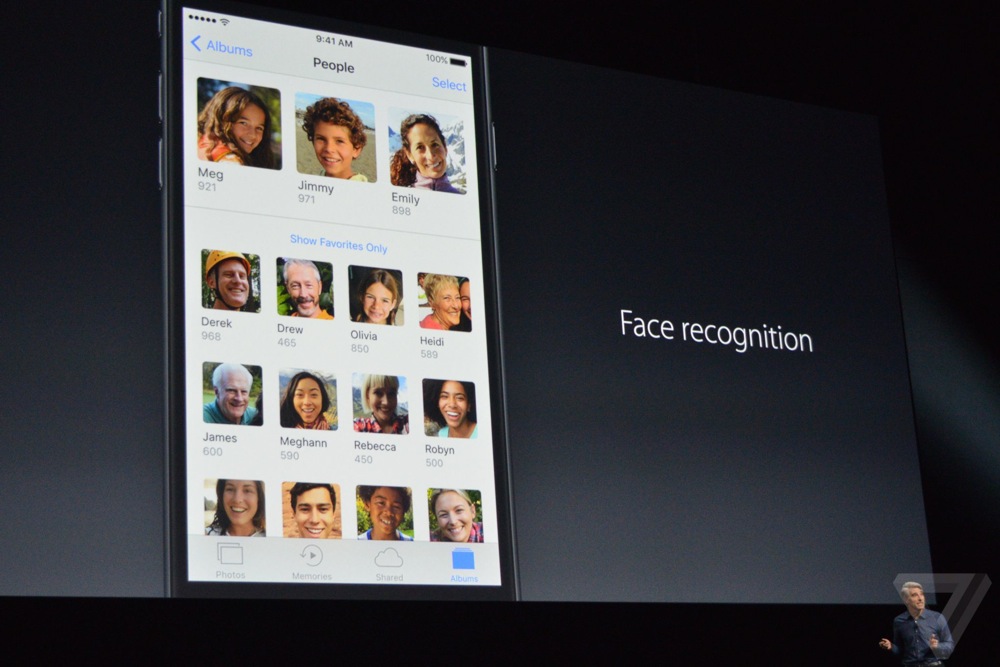 Вишенкой на торте является мелодия, похожая на колыбельную, которая напоминает вам о том, что пора ложиться спать.
Вишенкой на торте является мелодия, похожая на колыбельную, которая напоминает вам о том, что пора ложиться спать.
Другим преимуществом является то, что теперь вы получаете некоторые данные о здоровье из приложения «Часы». Отслеживание сна не совсем точное и не совсем научное, но оно дает вам общее представление о ваших привычках сна.
Обновленный CarPlay
Изменения в CarPlay относительно незначительны, но все же они важны для пользователей CarPlay. Мне нравится иметь возможность изменить расположение приложений CarPlay и полностью удалить некоторые приложения, такие как iBooks.
Smarter HomeKit
В iOS 10 появилось новое приложение Home для управления HomeKit, и это здорово, но вы уже можете найти надежные сторонние приложения HomeKit в App Store. Что особенно полезно здесь, так это легкий доступ из Центра управления к любимым аксессуарам и сценам, возможность настроить HomeKit для своей семьи со своего устройства и указать им встроенное приложение, а также новые триггеры, которые предоставляет Apple.
Например, я использую закат как триггер, чтобы включить освещение на крыльце. Когда я вижу своих соседей с включенным уличным светом в дневное время, я хочу попросить Siri тоже выключить свет!
Прощайте стандартные приложения
iOS 10 позволяет настраивать стандартные приложения намного лучше, чем в предыдущих версиях. Например, теперь вы можете скрыть большинство стандартных приложений, включая Stocks, используя тот же метод, что и для удаления приложений. Хотите их скрыть? Просто найдите их в App Store, и они снова появятся. Любопытно, что Photo Booth по-прежнему остается священным приложением даже на iPad Pro.
Страница Spotlight также стала более настраиваемой благодаря возможности удалять такие виджеты, как Новости, которые ранее нельзя было скрыть. Вам не обязательно смотреть последние заголовки новостей о Трампе и Хиллари, если вы этого не хотите!
Новые и большие смайлики
Многие персонажи-смайлики перерисованы, и даже есть несколько новых лиц. Отправьте смайлик в новом приложении «Сообщения», и они на самом деле больше. От одного до трех смайликов будут отображаться более четко, но если вы отправите смайлик с любым текстом или более трех смайликов, они будут стандартного размера.
Отправьте смайлик в новом приложении «Сообщения», и они на самом деле больше. От одного до трех смайликов будут отображаться более четко, но если вы отправите смайлик с любым текстом или более трех смайликов, они будут стандартного размера.
Активность S Харинг!
Я и мои друзья с Apple Watch хотели поделиться активностью с первого дня, и iOS 10 с watchOS 3 обеспечивает это. Вы можете получать обновления о том, как ваши друзья справляются с целями движения, стояния и упражнений, и хвастаться своим друзьям, насколько лучше вы справляетесь, чем они. Старый метод заключался в том, чтобы сделать снимок экрана и отправить его, а теперь он уже встроен.
Музыка в режиме Split View
Приложение «Музыка» полностью переработано в iOS 10, и это здорово, но одно из самых значительных изменений на практике — это то, что вы, наконец, можете работать в многозадачном режиме с Apple Music! У вас есть iPad с режимом Split View? Теперь вы можете запускать музыку одновременно с Safari, Twitter или любым другим приложением с разделенным экраном. Это особенно полезно, когда вы хотите изменить воспроизводимую песню или отредактировать список воспроизведения, не выходя из приложения, которое вы уже используете. Спасибо, Эппл.
Это особенно полезно, когда вы хотите изменить воспроизводимую песню или отредактировать список воспроизведения, не выходя из приложения, которое вы уже используете. Спасибо, Эппл.
Как я упоминал выше, iOS 10 включает в себя множество новых функций, которые я даже не пытался здесь затрагивать, и множество других функций изменили то, как я использую свой iPhone и iPad этим летом, но, надеюсь, мое краткое изложение дает вам список того, что нужно использовать, как только вы обновитесь!
FTC: Мы используем автоматические партнерские ссылки, приносящие доход. Подробнее.
Проверьте 9to5Mac на YouTube, чтобы узнать больше новостей Apple:
Вы читаете 9to5Mac — эксперты, которые день за днем сообщают новости об Apple и окружающей ее экосистеме.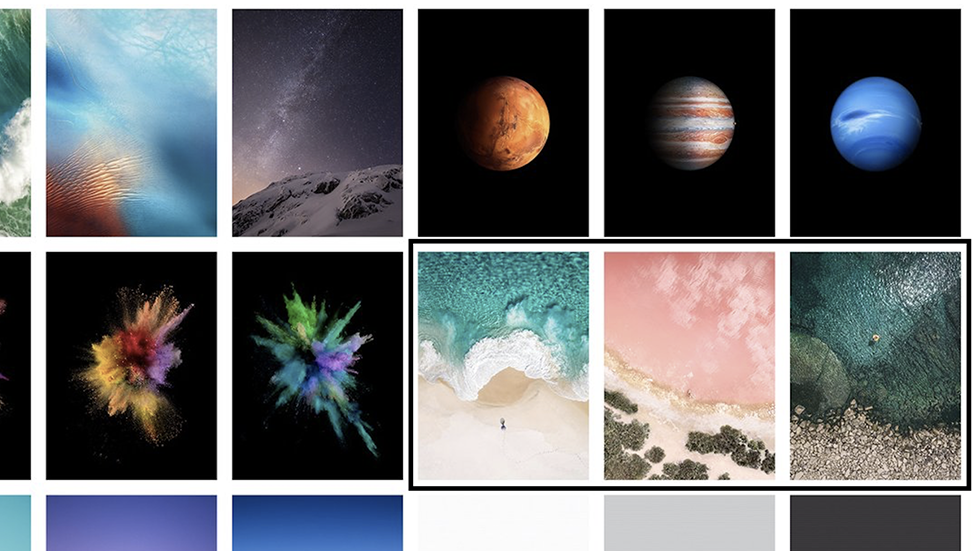 Обязательно заходите на нашу домашнюю страницу, чтобы быть в курсе всех последних новостей, и следите за новостями 9to5Mac в Twitter, Facebook и LinkedIn, чтобы оставаться в курсе событий. Не знаете, с чего начать? Ознакомьтесь с нашими эксклюзивными историями, обзорами, практическими рекомендациями и подпишитесь на наш канал YouTube
Обязательно заходите на нашу домашнюю страницу, чтобы быть в курсе всех последних новостей, и следите за новостями 9to5Mac в Twitter, Facebook и LinkedIn, чтобы оставаться в курсе событий. Не знаете, с чего начать? Ознакомьтесь с нашими эксклюзивными историями, обзорами, практическими рекомендациями и подпишитесь на наш канал YouTube
Что нового в iOS 10 для разработчиков
Не только пользователи познакомились с новыми функциями iOS 10, но и разработчики получили много нового доступный для реализации функционал. В то время как пользователи неоднозначно относились к новым функциям (в том числе к новому способу разблокировки устройства, который, по мнению автора, в конечном итоге стал намного удобнее предыдущего), разработчики чаще всего сталкиваются с новинками для расширения возможностей мобильных приложений.
1. Swift 3
Долгожданной была презентация новой версии Swift (Swift 3). Эта новая версия сделала синтаксис языка упрощенным, стандартизированным и, наконец, лаконичным, что немаловажно. Небольшой пример:
Небольшой пример:
Swift 2:
NSUserDefaults.standardUserDefaults().setInteger(14, forKey: SOME_KEY) NSUserDefaults.standardUserDefaults().synchronize() пусть хранитьInt = NSUserDefaults.standardUserDefaults().integerForKey(SOME_KEY) prepareForSegue (переход: UIStoryboardSegue, отправитель: AnyObject?) viewController.prepareForSegue (переход, отправитель: senderObject)
Swift 3:
UserDefaults.standard.setValue(14, forKey: SOME_KEY) // Более короткое имя класса + универсальный сеттер // Метод синхронизации больше не нужен UserDefaults.standard.integer(forKey: SOME_KEY) prepare(for segue: UIStoryboardSegue, sender: Any?) // Больше нет имени первого параметра в имени метода. // П.С. наконец-то мы разрешили передавать Any type в segue :) viewController.prepare(for: segue, sender: senderObject)
2. Новые инструменты отладки
Были введены два новых инструмента, которые позволяют диагностировать и отправлять любые возможные ошибки в коде. Thread Sanitizer — инструмент для анализа возможных проблем с потоками. Вот хороший пример того, как его использовать.
Thread Sanitizer — инструмент для анализа возможных проблем с потоками. Вот хороший пример того, как его использовать.
Memory Graph Debugger — инструмент для визуального просмотра и фильтрации объектов в куче в навигаторе отладки. Это привлекает ваше внимание к объектам, которые вы не ожидали увидеть — например, к скрытым ссылкам или объектам-дубликатам / nil.
3. Расширения для сообщений
В iOS 10 появились новые расширения для приложения «Сообщения», т. е. Sticker Pack и приложение iMessage.
Sticker Pack позволяет добавлять пользовательские смайлики/наклейки/gif для отправки в сообщениях.
Последняя версия позволяет пользователям выполнять полномасштабные операции в приложениях. Например, теперь можно совершить любую транзакцию (скажем, денежный перевод или пополнение счета) в банковском приложении и добавить уведомление о результате в сообщение. Или вы можете отправить песню из своего плейлиста в сообщении.
4. Siri Kit
Компания Apple предоставила нам доступ к своему голосовому помощнику Siri в новой iOS.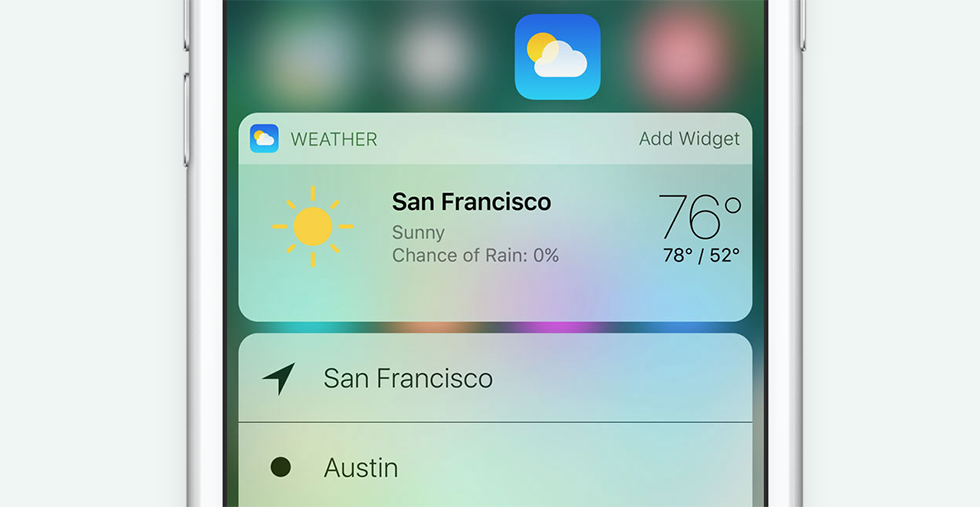 Список возможных функций, доступных для использования, невелик:
Список возможных функций, доступных для использования, невелик:
- VoIP звонки;
- Обмен сообщениями;
- Платежи;
- Поиск фотографий;
- Тренировки;
- Бронирование поездок.
Однако эти функции позволяют расширить возможности вашего приложения. Мы надеемся, что в будущем нам будет доступно больше функций, в том числе несколько пользовательских фраз для управления приложением.
5. Новые возможности анимации UIView
Разработчики iOS получили новый и достаточно гибкий инструмент для модификации анимации — UIViewPropertyAnimator. Он позволяет: — создавать динамически изменяемые анимации (есть пауза, возобновление, остановка и обработка жестов) — изменять существующие и даже запущенные анимации; — осуществлять обратную анимацию; — задавать не только функции тайминга по умолчанию (easeInOut, easyIn, easyOut, linear), но и создавать свои собственные, используя две контрольные точки. Вы можете посмотреть видео с WWDC 16, чтобы узнать больше о новом классе и соответствующих протоколах.